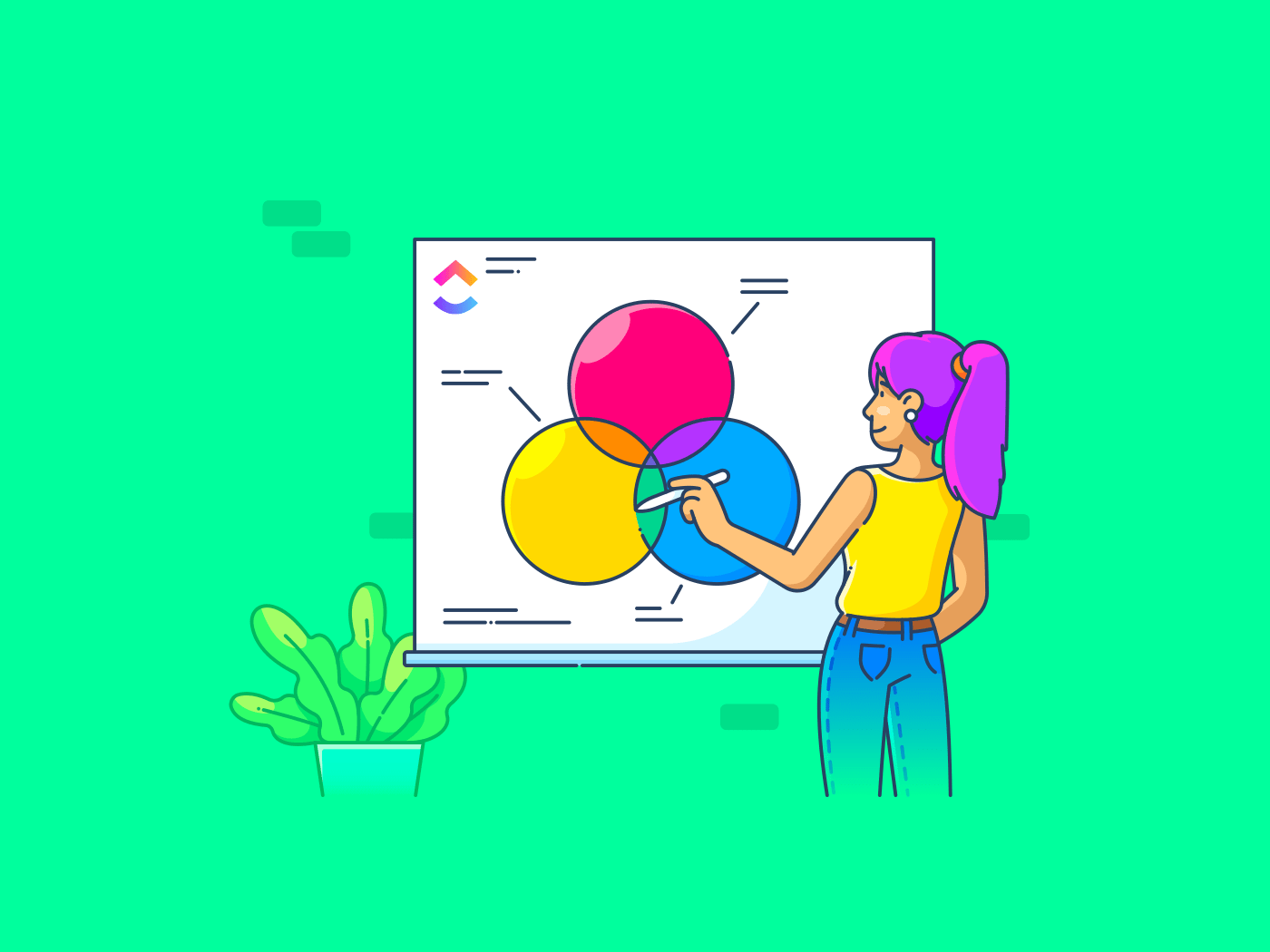Prawie każdy zna diagramy Venna - a przynajmniej gdzieś je widział.
Diagram Venna to prosty sposób na pokazanie logicznego powiązania między dwoma lub więcej ustawieniami elementów. Co mają ze sobą wspólnego, a co je od siebie odróżnia? Wynaleziony przez Johna Venna w XIX wieku diagramy Venna stały się niezbędne w prezentacjach, lekcjach i raportowaniu. Pomagają wyjaśnić powiązania między ustawieniami danych, co czyni je cennymi narzędziami zarówno dla nauczycieli, studentów, jak i profesjonalistów.
W tym artykule przeprowadzimy cię przez proces tworzenia własnych diagramów Venna w Prezentacjach Google. Ponadto przedstawimy szablon diagramu Venna, który pomoże zaoszczędzić czas i wysiłek podczas niestandardowego tworzenia wizualizacji.
Tak więc, jeśli jesteś gotowy, aby ulepszyć swoje prezentacje Business, zacznijmy!
Co to jest diagram Venna?
Diagram Venna to pomoc wizualna, która pokazuje różne ustawienia danych za pomocą nakładających się okręgów. Podkreśla on udostępnianie i unikalne elementy między ustawieniami, co ułatwia przekazywanie złożonych informacji.
Diagram Venna zazwyczaj zawiera następujące elementy:
- Dwa lub więcej okręgów: Każdy okrąg reprezentuje inną kategorię lub grupę. Okręgi te są głównymi elementami diagramu. Na przykład, jeśli porównujesz dwie grupy demograficzne klientów, jeden okrąg może reprezentować "klientów w wieku 18-25 lat", a drugi "klientów, którzy kupują produkt A"
- Obszary nakładające się: Sekcje, w których okręgi zachodzą na siebie, reprezentują to, co kategorie mają ze sobą wspólnego i nazywane są zbiorem uniwersalnym. W powyższym przykładzie nakładający się obszar pokaże, kto ma 18-25 lat i kupuje produkt A
- Nienakładające się obszary: Obszary, które się nie pokrywają, wskazują niepowiązane kategorie. Na przykład klienci w wieku 18-25 lat, którzy nie kupują produktu A i klienci, którzy kupują produkt A, ale nie należą do grupy wiekowej 18-25 lat

Diagram Venna przedstawiający klientów w wieku 18-25 lat, klientów, którzy kupują produkt A, oraz ich przecięcie
Dlaczego jest to przydatne? Dobrze narysowany diagram Venna może pomóc ci zobaczyć (i pokazać inwestorom lub innym interesariuszom) kluczowe spostrzeżenia bez przeciążania cię złożonymi liczbami i żargonem.
Ponadto jest to świetne rozwiązanie dla prezentacje biznesowe gdzie trzeba pokazać coś wizualnie, aby odbiorcy zrozumieli to za jednym zamachem.
Przeczytaj również: Alternatywne diagramy Venna ułatwiające wizualizację danych
Jak utworzyć diagram Venna w Prezentacjach Google
Teraz, gdy już wiesz, czym jest diagram Venna, stwórzmy kilka próbnych diagramów.
Prezentacje Google oferują dwa sposoby tworzenia diagramu Venna - narzędzie Diagram i narzędzie Kształt. Nauczmy się projektować diagram Venna za pomocą narzędzia Kształt w Prezentacjach Google.
1. Wybierz kształt
Pierwszym krokiem jest narysowanie okręgów diagramu Venna.
Zacznij od przejścia do Insert > Shape > Shapes i wybrania kształtu Oval.

przez Google Slides Jeśli widzisz narzędzie kształtów na pasku narzędzi, możesz wybrać kształt Oval bezpośrednio z niego.
2. Narysuj okręgi
Po wybraniu kształtu kliknij na ekranie w miejscu, w którym chcesz umieścić pierwszy okrąg i przeciągnij kursor, aby dostosować jego rozmiar.

przez Google Slides Pro Tip: Przytrzymaj klucz Shift podczas przeciągania kursora, aby narysować idealny okrąg
Następnie powtórz proces i narysuj drugi okrąg.
3. Pozycja okręgów
Diagram Venna reprezentuje trzy kluczowe obszary: Ustawienie 1, Ustawienie 2 i powiązanie między oboma zestawami.
Następnym krokiem jest więc pozycja dwóch okręgów jeden na drugim, tak aby oba okręgi częściowo na siebie zachodziły.

Zależnie od ilości nakładających się danych, można wybrać, aby nakładające się przecięcia były tak małe lub tak duże, jak to konieczne. Zależy to również od tego, jak bardzo nakładające się dane wpływają na ich powiązanie.
4. Rozróżnij trzy punkty danych
Najważniejszym krokiem w diagramie Venna jest oznaczenie zestawów danych kolorami, aby uniknąć nieporozumień. Pomoże to Tobie i Twoim odbiorcom zrozumieć Twoje raporty po prostu patrząc na diagram.
W tym przykładzie wybierzmy kolor wypełnienia żółty dla ustawienia 1 i czerwony dla ustawienia 2.

Jak widać, oba okręgi mają różne kolory. Nie widać jednak, gdzie się nakładają. Aby to naprawić, musisz uczynić okręgi przezroczystymi.
5. Ustaw przezroczystość okręgów
Aby podświetlić zakładkę, która jest trzecim elementem, dostosuj przezroczystość obu okręgów. Oto jak to zrobić:
- Wybierz okrąg 1
- Kliknij ikonę Kolor wypełnienia

- Wybierz ikonę + w obszarze Niestandardowe
/%img/ https://clickup.com/blog/wp-content/uploads/2024/10/image-902.png ikona + /%img/
- Przesuń suwak przezroczystości, aby był tak przezroczysty, jak potrzebujesz

- Powtórz te same kroki dla drugiego okręgu. Teraz powinieneś być w stanie zobaczyć, gdzie dwa okręgi nakładają się na siebie
6. Użyj wyczyszczonych etykiet
Gdy trzy części diagramu są już od siebie oddzielone, nadszedł czas, aby dodać kilka zwięzłych opisów i uczynić go bardziej prostym.
Najpierw przejdź do menu Wstaw i wybierz opcję Pole tekstowe.

Teraz dodaj pola tekstowe do wszystkich trzech części diagramu.
Nazwiemy te trzy części: Ustawienie 1, Ustawienie 2 i Relacje. Diagram Venna powinien teraz wyglądać następująco:

Teraz już wiesz, jak utworzyć diagram Venna w Prezentacjach Google. Twój diagram może łatwo pokazać interesariuszom, w jaki sposób różne elementy Twojego Businessu nakładają się na siebie i są ze sobą powiązane.
Przeczytaj również: 10 przykładów diagramów dla każdego rodzaju projektu
Limity tworzenia diagramu Venna w Google Slides
Chociaż łatwo jest utworzyć diagram Venna w Prezentacjach Google, brakuje mu zaawansowanych funkcji profesjonalnego oprogramowania do tworzenia diagramów. Możesz napotkać te wyzwania, zwłaszcza jeśli dopiero zaczynasz przygodę z diagramami i prezentacjami:
- Potrzeba wielu narzędzi: Stworzenie prostego diagramu Venna mogło być łatwe w Google Slides, ale nie było oparte na danych. W przypadku złożonych raportów będziesz potrzebować narzędzi takich jak Dokumenty Google lub Arkusze Google, aby zebrać dane, a następnie ręcznie przełączać się między nimi a Prezentacjami, aby wprowadzić odpowiednie szczegóły. Proces ten jest żmudny i podatny na błędy
- Ręczne dostosowywanie: Korzystanie z rozwijanej listy w celu dodania diagramu Venna w Slajdach jest proste. Jednak ręczne dostosowywanie nakładających się obszarów i niestandardowe wykraczanie poza dostępne opcje staje się uciążliwe. Dopracowanie przecięć często wymaga dodatkowego wysiłku, co prowadzi do zwiększonego obciążenia pracą i niespójnych diagramów w całej prezentacji
- Trudności ze złożonymi diagramami: W przypadku złożonych danych diagramy Venna często obejmują wiele okręgów. Tworzenie diagramów z więcej niż dwoma lub trzema okręgami w Prezentacjach Google może być trudne, ponieważ musisz zaprojektować i dostosować wszystko ręcznie. Może to prowadzić do mylących reprezentacji, które utrudniają odbiorcom zrozumienie danych

Diagram Venna zawierający cztery ustawienia - czwarte ustawienie zostało rozciągnięte na pozostałe trzy
- Brak funkcji dynamicznej edycji: W przeciwieństwie do wyspecjalizowanegooprogramowanie do diagramówgoogle Slides nie oferuje funkcji takich jak automatyczna zmiana rozmiaru kształtów lub łatwe ustawienie po dodaniu nowych zestawów. Może to stać się czasochłonne podczas aktualizacji lub modyfikacji diagramu
- Limit szablonów: Google Slides oferuje ograniczony wybór szablonów dla złożonych wizualizacji. Istnieje niewiele opcji porównań wielu ustawień lub edytowalnych szablonów diagramów Venna z więcej niż dwoma okręgami, co utrudnia wizualizację złożonych danych bez ręcznego tworzenia. Zwiększa to ryzyko powstawania diagramów wypełnionych błędami
Jak więc do zrobienia diagramów Venna, by zawsze były dokładne? I jak skutecznie zaprezentować wszystkie dane, zarówno proste, jak i złożone?
Tworzenie diagramu Venna za pomocą ClickUp
Potrzebujesz intuicyjnego narzędzia, które ułatwi Ci pracę. Powinno ono poradzić sobie z ręczną pracą polegającą na logicznym uporządkowaniu danych i ich wizualnej prezentacji.
Zastanówmy się nad wszystkim, co jest potrzebne do zrobienia diagramów Venna:
- Zebrać wszystkie dane w jednym miejscu i zdecydować, ile czynników będzie zawierał diagram Venna
- Mapę powiązań między czynnikami
- Zidentyfikować wspólne i nakładające się czynniki oraz ich wpływ na resztę danych
- Zaprojektuj diagram Venna i przypisz prawidłowe wartości do każdej jego części
- Udostępnianie danych zespołowi ClickUp to kompleksowe rozwiązanie dla wszystkich tych zadań. Jest to wszechstronne, intuicyjne i potężne narzędzie do zarządzania projektami ze wszystkimi potrzebnymi funkcjami w jednym miejscu. Funkcje te są doskonale ze sobą połączone, dzięki czemu spędzasz mniej czasu na martwieniu się, a więcej na zrobieniu czegoś.
Przeanalizujmy diagram Venna krok po kroku:
1. Gromadzenie danych
Pierwszym krokiem do upewnienia się, że Twój Diagram Venna jest poprawny, to wiedzieć, jakie dane chcesz w nim przedstawić. Załóżmy, że tworzysz raport marketingowy.
Zacząłbyś od zebrania wszystkich liczb, takich jak wydatki na reklamę, zwrot z wydatków na reklamę (ROA), dane demograficzne, które najczęściej wchodziły w interakcję z reklamami i który region uzyskał największą sprzedaż z tych reklam. Dokumenty ClickUp jest do tego idealnym narzędziem.

Zbierz wszystkie swoje dane w jednym miejscu i współpracuj z całym zespołem dzięki ClickUp Docs
Możesz zebrać wszystkie dane w jednym miejscu, poprosić członków zespołu o dodanie swoich danych do dokumentu i współpracować ze wszystkimi w czasie rzeczywistym. Zaoszczędzisz godziny, które w przeciwnym razie spędziłbyś na uzyskiwaniu informacji od członków Teams.
ClickUp Docs jest również naturalnie połączony ze wszystkimi innymi funkcjami ClickUp.
Oznacza to, że możesz płynnie przydzielać zadania, organizować cykle pracy, porządkować dane w tabelach i nie tylko!
2. Mapa powiązań danych
Gdy masz już wszystkie dane, nadszedł czas, aby zdecydować, w jaki sposób wszystkie te dane odnoszą się do siebie nawzajem. A oprogramowanie do tworzenia map myśli jest jednym z najłatwiejszych sposobów do zrobienia tego, aby wszystko było jasno rozplanowane.
Możesz użyć Mapy myśli ClickUp do tego celu.

Wyświetlaj wszystkie swoje dane i ich powiązania za pomocą map myśli ClickUp
A ponieważ wszystkie Twoje dane znajdują się już w ClickUp Docs, łatwo będzie je pobrać i przekształcić w mapy myśli. Nie są potrzebne żadne dodatkowe narzędzia!
3. Identyfikacja powiązań między danymi
Zebrałeś wszystkie swoje dane, a także zwizualizowałeś je logicznie za pomocą mapy myśli. Co teraz?
**Zidentyfikuj nakładające się dane i zdecyduj, jak pokazać te relacje na diagramie Venna
Zamiast tworzyć liczne diagramy ze wszystkimi danymi, skup się na dwóch lub trzech. Wybierz te, które porównują dane z określonych wskaźników, takich jak skuteczność reklam.
Na przykład, wybierz najlepiej działającą reklamę w ostatnim kwartale i pokaż jej wydatki na reklamę, ROA, dane demograficzne i sprzedaż. Następnie utwórz kolejny diagram dla najmniej skutecznej reklamy z odpowiednimi danymi liczbowymi. Takie podejście pozwala porównać oba wykresy, aby zobaczyć, co działało dla Twojego biznesu w ostatnim kwartale, a co nie. Możesz nawet użyć wykresu szablon wykresu porównawczego aby ci w tym pomóc.
Przeczytaj również: 10 darmowych szablonów porównań oprogramowania i produktów w Excelu, Wordzie i ClickUpie
4. Projektowanie diagramów
Wreszcie masz wszystko, czego potrzebujesz do stworzenia diagramów Venna. Następnym krokiem jest ich zaprojektowanie.
Diagram można skonstruować bezpośrednio za pomocą funkcji Tablica ClickUp .

Rysowanie różnych kształtów, takich jak zazębiające się okręgi do diagramów Venna, za pomocą ClickUp Whiteboard
Diagram Venna można szybko populować danymi z dokumentu ClickUp, o ile dane te są dobrze posegregowane. Zamiast tego możesz nawet pobrać dane z mapy myśli, aby wyjaśnić wszystkie relacje między danymi.
Szablon diagramu Venna ClickUp
Alternatywnie możesz użyć szablonu Szablon diagramu Venna ClickUp aby zaoszczędzić czas i ułatwić sobie pracę.
/$$cta/ https://clickup.com/blog/wp-content/uploads/2024/10/image-909.png Szablon diagramu Venna ClickUp https://app.clickup.com/signup?template=kkmvq-6319590&department=pmo Pobierz szablon /%cta/
Jest to intuicyjny, przyjazny dla początkujących i edytowalny szablon diagramu Venna. Aby z niego skorzystać, wystarczy dodać dane i dostosować go do własnych upodobań.
Można to zrobić w kilku prostych krokach:
- Otwórz szablon
- Dodaj tyle okręgów, ile potrzebujesz
- Przeciągnij i upuść pola tekstowe lub elementy, aby jasno zdefiniować powiązania między ustawieniami danych
- Dwukrotnie sprawdź, czy wszystkie dane zostały odpowiednio oznaczone etykietą i czy wszystkie nakładające się czynniki są prawidłowe
- Udostępnij końcowy dokument kolegom z zespołu lub zaprezentuj go interesariuszom
ClickUp posiada narzędzia do wizualizować proces , cele, itp. Jest to szczytowe osiągnięcie pracy zespołowej i jest coraz lepsze pod tym względem, zwłaszcza po dodaniu widoku Tablica
Jayson Ermac, Process Manager w AI Bees
5. Udostępnianie danych
Twój diagram Venna jest już gotowy. Jedyne, co pozostało do zrobienia, to udostępnianie go odpowiednim członkom zespołu lub interesariuszom.
ClickUp również to ułatwia. Jest zintegrowany z funkcjami współpracy, które umożliwiają udostępnianie, czatowanie, automatyzację procesów, takich jak przydzielanie zadań, a nawet aktualizowanie statusów zadań w czasie rzeczywistym. Możesz nawet dodać zewnętrznych interesariuszy do swojego obszaru roboczego (z dostępem do wszystkiego lub bez) w celu szybkiej współpracy.
Przeczytaj również: 15 najlepszych schematów blokowych (Free i płatne)
Gotowy do tworzenia diagramów Venna w łatwy sposób?
Diagramy Venna zajmują istotne miejsce w szerszym spektrum technik wizualizacji . Chociaż Prezentacje Google są świetnym punktem wyjścia do tworzenia takich diagramów, to mają one pewne limity. Slajdy nie sprawdzają się, gdy chcesz zaprezentować skuteczny projekt diagramu Venna, który jest dopracowany, dynamiczny i oparty na danych.
ClickUp to szybszy i bardziej intuicyjny sposób na tworzenie dokładnych i profesjonalnych diagramów. Dostarcza wszystkich potrzebnych elementów, nie wymagając przy tym dużego wysiłku manualnego.
Oprócz łatwych w użyciu szablonów, posiada również Tablice, Dokumenty i Czat, które można płynnie łączyć z codziennymi cyklami pracy. Intuicyjny interfejs sprawia, że aplikacja jest idealna zarówno dla początkujących, jak i ekspertów.
Wszystkie te funkcje umożliwiają tworzenie atrakcyjnych wizualnie, ale prostych diagramów Venna bez konieczności uczenia się. Załóż darmowe konto ClickUp i twórz profesjonalne diagramy Venna w mgnieniu oka!